win10系统下怎样在锁屏界面添加快捷启动程序
更新日期:2023-08-25 17:36:51
来源:网友投稿
手机扫码继续观看

现在,很多用户为了获得更好的体验,都在自己的电脑上安装了win10正式版系统。不过,由于win10是一个新系统,所以用户在操作时难免会遇到一些问题。比如,有位用户想要让win10锁屏显示一些常用的快捷启动程序,可是操作了很久都没成功。这该怎么办?下面,小编就给大家分享下具体方法。
具体方法如下:
1、如图所示,点击所有设置;

2、选择个性化;
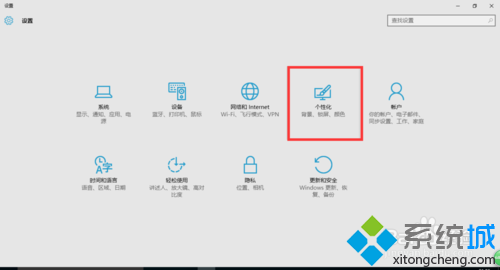
3、点击锁屏界面;
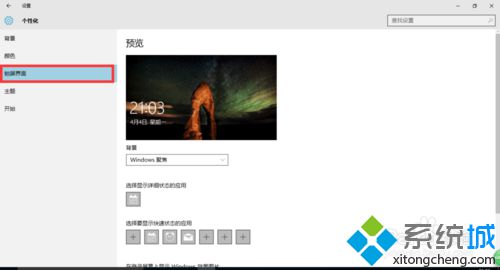
4、找到如图位置;
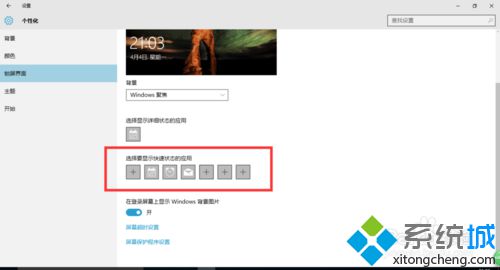
5、选择你需要的应用程序;
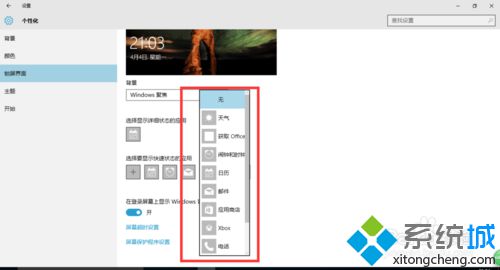
6、如图我现在的应用商店。添加完成。
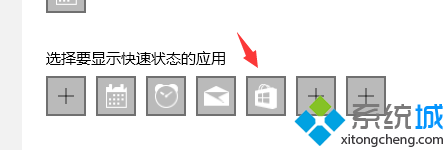
想要在win10系统锁屏界面添加快捷启动程序的朋友,可以参考下上述小编分享的方法哦!更多win10系统相关教程,请关注系统城:https://www.xitongcheng.com/
相关推荐:
该文章是否有帮助到您?
常见问题
- monterey12.1正式版无法检测更新详情0次
- zui13更新计划详细介绍0次
- 优麒麟u盘安装详细教程0次
- 优麒麟和银河麒麟区别详细介绍0次
- monterey屏幕镜像使用教程0次
- monterey关闭sip教程0次
- 优麒麟操作系统详细评测0次
- monterey支持多设备互动吗详情0次
- 优麒麟中文设置教程0次
- monterey和bigsur区别详细介绍0次
系统下载排行
周
月
其他人正在下载
更多
安卓下载
更多
手机上观看
![]() 扫码手机上观看
扫码手机上观看
下一个:
U盘重装视频











